随着无线耳机的普及,越来越多的用户选择使用雷蛇耳机来享受无线自由带来的便捷。然而,对于一些初次接触无线耳机的用户来说,如何进行蓝牙连接可能会遇到一些困难。本文将详细指导您如何通过蓝牙连接雷蛇耳机,并解答在连接过程中可能遇到的常见问题。
一、雷蛇耳机无线连接蓝牙方法
1.确保耳机处于充电状态并处于可发现模式
确保雷蛇耳机充电充分,电量指示灯应为蓝色或绿色,这表示耳机已经准备好进行连接。随后,按住耳机的电源键和配对键(具体按键位置和操作方法请参照您的耳机说明书),直到指示灯开始闪烁,表明耳机已进入配对模式。

2.在设备上开启蓝牙功能
接下来,在您的设备(如智能手机、平板电脑、笔记本电脑或任何其他支持蓝牙的设备)上,打开“设置”,然后找到“蓝牙”选项并开启。确保您的设备处于“可发现”模式,以便它可以搜索附近的蓝牙设备。
3.将耳机与设备配对
一旦您的设备蓝牙功能开启,它将开始搜索附近的蓝牙设备。在设备的蓝牙设备列表中,找到并选择您的雷蛇耳机名称,通常呈现为“Razer[耳机型号]”。此时,设备将尝试与耳机建立连接。

4.验证连接
连接成功后,您应该会看到耳机名称旁出现“已连接”或相应的图标。此时,您可以开始使用您的雷蛇耳机进行通话、听音乐或其他活动。如果连接不稳定或存在问题,下面将介绍一些常见问题及其解决方案。
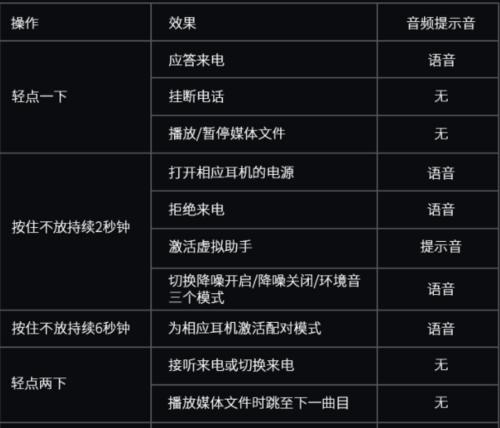
二、连接过程中常见问题解答
1.耳机无法找到或配对
如果您的耳机无法被设备找到,首先确认耳机和设备的蓝牙功能都已开启。请检查耳机是否处于充电状态,因为电量不足可能导致无法配对。确保耳机处于配对模式,并且没有与其他设备配对过。
2.音质不佳或断断续续
如果在连接后音质不佳或出现断断续续的情况,这可能是信号干扰问题。尝试将耳机和设备之间的距离缩短,或者移除可能导致干扰的物品,例如微波炉、路由器等。同时,确保耳机固件更新到最新版本,以获得最佳性能。
3.连接时出现错误代码或提示
某些设备在连接耳机时可能会显示错误代码或提示信息。为了解决此问题,请参考设备的帮助文档或联系设备制造商获取支持。您也可以访问雷蛇官方网站或相关社区,搜索类似问题和解决方案。
4.耳机自动断开连接
如果耳机经常自动断开连接,可能是因为蓝牙信号不稳定。在这种情况下,请检查耳机固件是否为最新版本,因为制造商经常通过更新来修复已知的连接问题。尝试重启耳机和设备,并检查两者之间的距离是否过远。
通过以上步骤,您应该能够成功通过蓝牙连接您的雷蛇耳机,并解决连接过程中遇到的大多数问题。如果您在连接雷蛇耳机的过程中还有其他疑问,欢迎留言咨询,我们将尽力为您提供帮助。
雷蛇耳机以其卓越的音频质量和舒适的佩戴体验而闻名,在解决了连接问题之后,您就可以尽情享受无拘无束的听觉盛宴了。希望本文能够帮助您顺利连接和使用雷蛇耳机,享受无线带来的自由与便捷。
标签: #无线连接


